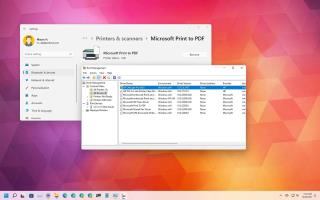CUM SĂ PERMITEȚI IMPRIMANTA USB PRIN REȚEA PE WINDOWS 10

Windows 10 vă permite să partajați o imprimantă USB în rețea, astfel încât alte persoane să poată utiliza imprimarea prin Wi-Fi sau Ethernet. Iată cum.
Dacă configurezi o imprimantă pe o rețea și folosești imprimarea prin port TCP/IP, va trebui să afli care este adresa IP a dispozitivului. Multe imprimante nu au niciun ecran pentru a vizualiza aceste informații, așa că poate fi confuz să obții informațiile de care ai nevoie.
Conținut
Opțiunea 1 – Tipărește foaia de configurare
Dacă ai acces fizic la imprimantă, poți de obicei să tipărești o pagină de configurare apăsând și menținând un buton (de obicei, butonul „Go” sau butonul „Power”) pe imprimantă timp de aproximativ 5 până la 10 secunde. Unele imprimante au opțiunea de a tipări o pagină de configurare disponibilă în meniurile sistemului. De exemplu, modelul HP LaserJet 3550 are opțiunea disponibilă sub „Meniu” > „Informații” > „Tipărire configurație”. Fiecare imprimantă este diferită, așa că ar putea fi necesar să obții manualul utilizatorului pentru imprimanta ta specifică pentru a afla cum să tipărești o pagină de configurare.
Opțiunea 2 – Opțiuni de meniu
Dacă imprimanta ta are un ecran încorporat care permite navigarea în meniu, este posibil să poți naviga la un meniu de setări de rețea pentru a găsi adresa IP.
Opțiunea 3 – Verifică proprietățile imprimantei
Dacă poți găsi un computer pe care este instalată imprimanta, este posibil să poți găsi adresa IP a imprimantei verificând setările de pe computer. Pentru Microsoft Windows, urmează acești pași.
Windows
macOS
Opțiunea 4 – Verifică routerul
Multe routere vor oferi o interfață care îți permite să găsești adresa IP a unui dispozitiv de pe rețea. În unele cazuri, s-ar putea să trebuiască să cunoști adresa MAC a imprimantei. Adresa MAC este adesea furnizată pe un autocolant pe spatele sau partea de jos a imprimantei. Apoi poți interoga adresa MAC pentru a găsi adresa IP pe care o folosește.
Pe multe routere wireless de acasă, opțiunile sunt simple. De exemplu, routerul meu Linksys Wi-Fi îmi permite să accesez interfața printr-un browser web unde pot alege „Lista de dispozitive”. Apoi îmi arată imprimanta și adresa IP pe care o folosește.
Opțiunea 5 – Scanare rețea
Aceasta este adesea ultima soluție când o adresă IP a imprimantei se pierde. Dacă nu pot găsi ușor adresa IP a imprimantei folosind oricare dintre metodele de mai sus, voi folosi Angry IP pentru a scana intervalul de adrese IP de pe rețea. Utilitarul îmi va arăta o listă de dispozitive de pe fiecare adresă IP de pe rețea. Numele gazdă oferă de obicei informații despre marca și modelul imprimantelor găsite.
Folosind oricare dintre aceste metode descrise, obținerea adresei IP a oricărei imprimante ar trebui să fie un lucru simplu pentru oricine.
Windows 10 vă permite să partajați o imprimantă USB în rețea, astfel încât alte persoane să poată utiliza imprimarea prin Wi-Fi sau Ethernet. Iată cum.
Imprimanta dvs. nu va imprima? Apoi, ar putea fi o problemă care împiedică rularea spoolerului de imprimare — Utilizați acești pași pentru a remedia problema.
Pe Windows 11, pentru a partaja o imprimantă locală în rețea, activați opțiunea Partajați această imprimantă din setările imprimantei. Iată cum.
Trucul pentru a elimina driverele de imprimantă pe Windows 11 este să dezinstalați imprimanta și apoi să eliminați pachetul de drivere din Print Management, iată cum.
Noul HP Deskjet 3755 (J9V90A) este un nou jet de cerneală wireless all-in-one care poate imprima, copia și scana de pe orice computer sau dispozitiv mobil pentru doar 70 USD.
Dacă Powerbeats Pro nu se încarcă, folosește o altă sursă de alimentare și curăță-ți căștile. Lasă carcasa deschisă în timp ce încarci căștile.
Cum să activezi scanarea pe Canon Pixma MG5220 când ai rămas fără cerneală.
Află care sunt unele dintre posibilele motive pentru care laptopul tău se supraîncălzește, împreună cu sfaturi și trucuri pentru a evita această problemă și a menține dispozitivul răcoros.
Te pregătești pentru o seară de gaming și va fi una mare – tocmai ai achiziționat „Star Wars Outlaws” pe serviciul de streaming GeForce Now. Descoperă singura soluție cunoscută care îți arată cum să repari codul de eroare GeForce Now 0xC272008F pentru a putea începe din nou să joci jocurile Ubisoft.
Întreținerea imprimantelor 3D este foarte importantă pentru a obține cele mai bune rezultate. Iată câteva sfaturi importante de reținut.
Ai probleme în a descoperi ce adresă IP folosește imprimanta ta? Te vom învăța cum să o găsești.
Menținerea echipamentului tău într-o stare bună este esențială. Iată câteva sfaturi utile pentru a-ți menține imprimanta 3D în condiții de vârf.
Dacă ești nesigur dacă să cumperi AirPods pentru telefonul tău Samsung, acest ghid te poate ajuta cu siguranță. Întrebarea cea mai evidentă este dacă cele două sunt
În era digitală modernă, în care datele sunt un bun valoros, clonarea unui hard disk pe Windows poate fi un proces crucial pentru mulți. Acest ghid cuprinzător
În timpul pornirii computerului, vă confruntați cu mesajul de eroare care spune că driverul WUDFRd nu s-a încărcat pe computer?